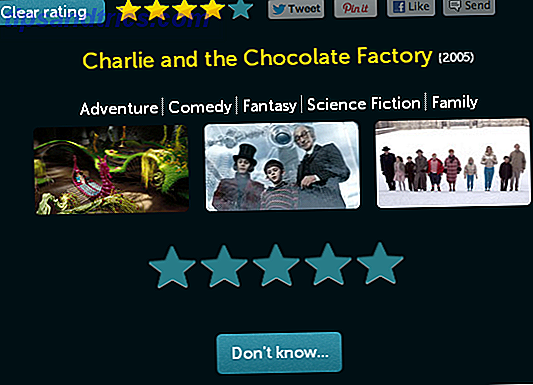Η Samsung είναι γνωστή για την υπερπλήρωση των συσκευών τους με ατέλειωτα χαρακτηριστικά, κάνοντας την εμπειρία να αισθάνεται γεμάτη και συντριπτική. Με τα νεότερα smartphones τους, τα S7 και S7 Edge (η κριτική μας για το Galaxy S7 Edge Review και το Giveaway Galaxy S7 Edge Review και Giveaway πίσω από την Samsung με μερικά νέα smartphones: το Galaxy S7 και το Galaxy S7 Edge., αλλά θα πρέπει να εξετάσετε την αναβάθμιση; Διαβάστε περισσότερα), έχουν κάνει καλή δουλειά να κρύβουν μερικά από τα πιο περίπλοκα χαρακτηριστικά γνωρίσματα, οπότε αν θέλετε μια απλή εμπειρία μπορείτε να τα έχετε.
Αλλά ορισμένα από αυτά τα χαρακτηριστικά είναι πραγματικά χρήσιμα, είναι απλά λίγο δύσκολο να βρεθούν βαθιά θαμμένα στην εφαρμογή "Ρυθμίσεις" ή να έχουν πρόσβαση μέσω συγκεχυμένων συντομεύσεων. Σήμερα θα ρίξουμε μια ματιά σε ορισμένα από αυτά τα χαρακτηριστικά, ώστε να μπορείτε να αξιοποιήσετε στο έπακρο το νέο σας Galaxy S7 ή μπορείτε να αποφασίσετε αν αυτές οι δυνατότητες είναι αρκετές για να σας πείσουν να κάνετε αναβάθμιση.
Samsung Galaxy S7 32GB Εργοστάσιο Ξεκλειδωμένο GSM LTE Smartphone (Χρυσό) Samsung Galaxy S7 32GB Εργοστάσιο Ξεκλείδωτη GSM LTE Smartphone (Χρυσό) Αγοράστε τώρα στο Amazon $ 347.00
1. Διαίρεση οθόνης
Αυτό το χαρακτηριστικό γνώρισε αρκετή ώρα - δεδομένου ότι το Galaxy S3 στην πραγματικότητα, όταν ονομάστηκε Multi Window - αλλά η Samsung το εξευγενίζει αργά και το καθιστά πολύ πιο εύχρηστο. Ακόμα, δεν αποτελεί μέρος των διαφημίσεων για το S7 και το τηλέφωνο δεν σας το λέει πραγματικά με κανένα προφανή τρόπο κατά τη διάρκεια της ρύθμισης.
Δεδομένου ότι είναι ένα εξαιρετικά χρήσιμο και μοναδικό χαρακτηριστικό (το απόθεμα Android εξακολουθεί να μην έχει Split Screen), συνιστώ ανεπιφύλακτα να το ελέγξω.
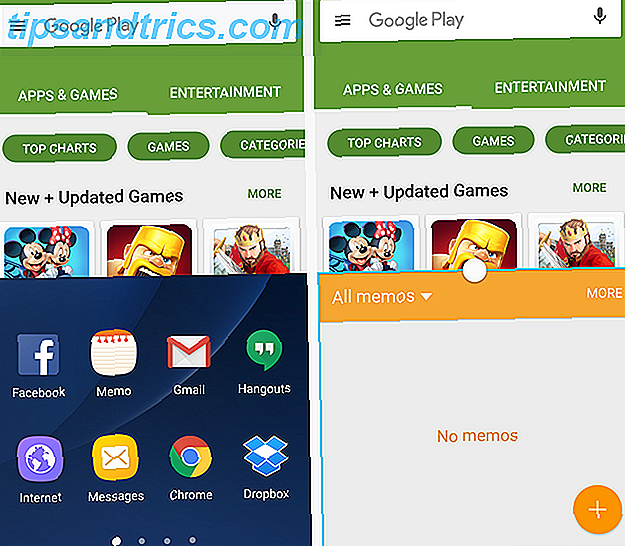
Ο ευκολότερος τρόπος πρόσβασης αυτής της λειτουργίας είναι να ανοίξετε μια εφαρμογή και, στη συνέχεια, πατήστε και κρατήστε πατημένο το κουμπί Recents (στα αριστερά του κουμπιού Home ). Η άλλη μέθοδος είναι να αγγίξετε το κλειδί Recents, να βρείτε την εφαρμογή σας εκεί και να επιλέξετε το εικονίδιο δύο γραμμών . Όποια μέθοδο και αν επιλέγετε, η επιλεγμένη σας εφαρμογή θα μετακινηθεί στο πάνω μισό της οθόνης σας και το κάτω μισό θα συμπληρωθεί από μια οριζόντια μετακινούμενη λίστα συμβατών εφαρμογών (επειδή δεν μπορούν να χρησιμοποιηθούν όλες οι εφαρμογές σε προβολή διαχωρισμένης οθόνης).
Μόλις επιλέξετε μια δεύτερη εφαρμογή, θα γεμίσει το κάτω μισό της οθόνης. Μπορείτε να χρησιμοποιήσετε τον μικρό κύκλο ανάμεσα στις εφαρμογές για να ρυθμίσετε το μέγεθος της οθόνης που χρησιμοποιούν. Ένα μπλε περίγραμμα θα μεταβεί σε οποιαδήποτε εφαρμογή που χρησιμοποιείτε αυτήν τη στιγμή. Μπορείτε επίσης να πατήσετε τον μικρό κύκλο για να αλλάξετε τις δύο εφαρμογές, να αντιγράψετε το περιεχόμενο από το ένα στο άλλο, να ελαχιστοποιήσετε την τρέχουσα εφαρμογή, να επεκτείνετε την τρέχουσα εφαρμογή σε πλήρη οθόνη ή να κλείσετε την τρέχουσα εφαρμογή.
2. Προβολή αναδυόμενων παραθύρων
Διαφορετικά γνωστό ως Floating Window, αυτή η λειτουργία είναι παρόμοια με τη διαίρεση οθόνης εκτός από το ότι η εφαρμογή που θα επιλέξετε θα επιπλέει πάνω από οτιδήποτε άλλο στην οθόνη σας.
Δεν υπάρχουν λιγότεροι από τρεις τρόποι προβολής μιας εφαρμογής στην Προβολή αναδυόμενων παραθύρων. Το πιο εύκολο είναι να μεταβείτε στις Ρυθμίσεις> Σύνθετα χαρακτηριστικά> Εμφάνιση χειρονομίας και να βεβαιωθείτε ότι είναι ενεργοποιημένο . Με αυτό τον τρόπο, μπορείτε να ανοίξετε μια εφαρμογή και να την σύρετε από την πάνω αριστερή γωνία για να την ανοίξετε στην Αναδυόμενη προβολή. Δεν υποστηρίζονται όλες οι εφαρμογές, αλλά πολλά.

Ο δεύτερος τρόπος είναι να ανοίξετε δύο εφαρμογές σε κατάσταση διαίρεσης οθόνης όπως περιγράφεται λεπτομερώς παραπάνω, και στη συνέχεια να ελαχιστοποιήσετε τη χρήση ενός μικρού κύκλου μεταξύ των εφαρμογών. Αυτό βάζει την εφαρμογή σε μια κυμαινόμενη φούσκα που μπορείτε να κινηθείτε γύρω από την οθόνη σας. Πατήστε στη φούσκα και θα ανοίξει στην Προβολή αναδυόμενων παραθύρων.
Ο τρίτος τρόπος είναι να πατήσετε το κουμπί Πρόσκληση, να βρείτε την εφαρμογή που θέλετε να ανοίξετε στην Αναδυόμενη προβολή και πατήστε παρατεταμένα το.
Με μια εφαρμογή στην Προβολή αναδυόμενων παραθύρων, μπορείτε πάντα να προσαρμόσετε το μέγεθος της σύροντας προς τα μέσα ή προς τα έξω από οποιαδήποτε από τις τέσσερις γωνίες της. Εξακολουθείτε να έχετε πρόσβαση στον μικρό κύκλο στην κορυφή για να το μετακινήσετε, να αντιγράψετε το περιεχόμενο σε άλλες εφαρμογές, να το ελαχιστοποιήσετε σε μια φούσκα, να το επεκτείνετε σε πλήρη οθόνη ή να το κλείσετε.
3. Ιδιωτική λειτουργία
Υπάρχουν εφαρμογές για την απόκρυψη ευαίσθητων αρχείων ή φωτογραφιών Η παράδοση του τηλεφώνου σας για την εμφάνιση μιας φωτογραφίας; Πώς να αποφύγετε να δαγκώνετε δάχτυλα να παραδίδετε το τηλέφωνο σας για να εμφανίσετε μια φωτογραφία; Πώς να αποφύγετε να δαγκώνετε τα δάχτυλα Παραδώστε το τηλέφωνό σας για να δείξετε σε κάποιον μια φωτογραφία. Επόμενο πράγμα που ξέρετε, περνούν όλες τις φωτογραφίες της συλλογής σας, συμπεριλαμβανομένων αυτών που ενοχλούν. Μην το αφήνετε να συμβεί. Διαβάστε περισσότερα σε οποιαδήποτε συσκευή Android, αλλά το Galaxy S7 έχει αυτή τη δυνατότητα ενσωματωμένη. Απλώς μεταβείτε στις Ρυθμίσεις> Απόρρητο και ασφάλεια> Ιδιωτική λειτουργία .

Για να μεταβείτε σε Ιδιωτική λειτουργία, θα πρέπει να ορίσετε έναν κωδικό PIN, μοτίβο ή κωδικό πρόσβασης (ή να χρησιμοποιήσετε το δακτυλικό σας αποτύπωμα με ένα από αυτά ως αντίγραφο ασφαλείας). Μόλις βρίσκεστε σε ιδιωτική λειτουργία, μπορείτε να αποκρύψετε όλες τις φωτογραφίες, τα αρχεία, τις εγγραφές φωνής ή τα τραγούδια που θέλετε. Όταν βγείτε από την ιδιωτική λειτουργία, κανείς δεν θα μπορεί να τις δει.
Αυτός είναι ένας εξαιρετικά ασφαλής τρόπος για να κρατήσετε ορισμένα πράγματα κρυμμένα στο τηλέφωνό σας, ακόμα και αν είχατε το τηλέφωνό σας μακριά από έναν φίλο ή μέλος της οικογένειάς σας.
4. Στείλτε μηνύματα SOS
Ακριβώς όπως με την ιδιωτική λειτουργία, υπάρχουν πολλές εφαρμογές για την αποστολή ενός γρήγορου μηνύματος έκτακτης ανάγκης Καλύτερες εφαρμογές για να σας κρατήσει ασφαλείς όταν περπατάτε μόνοι Best Apps για να σας κρατήσει ασφαλείς όταν περπατάτε μόνος Φοβείς ποτέ τον περίπατο μόνο; Αυτές οι εφαρμογές πρέπει να σας δώσουν λίγη σιγουριά. Διαβάστε περισσότερα σε μια επαφή, αλλά οι ενσωματωμένες λειτουργίες της λειτουργίας αποστολής μηνυμάτων SOS της Samsung σπάνια ξεπερνούν όλα αυτά. Μεταβείτε στις Ρυθμίσεις> Απόρρητο και ασφάλεια> Αποστολή μηνυμάτων SOS .

Αφού ορίσετε μια επαφή για να λάβετε το μήνυμα έκτακτης ανάγκης, το μόνο που έχετε να κάνετε είναι να πατήσετε το κουμπί τροφοδοσίας τρεις φορές γρήγορα για να στείλετε το SOS σας. Μπορείτε επίσης να έχετε τη συσκευή λήψη φωτογραφιών και να τις στείλετε με το μήνυμα και να εγγράψετε ήχο της κατάστασης. Δεν είναι τέλεια λύση ασφάλειας, αλλά είναι κάτι περισσότερο από την προσφορά άλλων τηλεφώνων.
5. Εργαλεία παιχνιδιών
Η Samsung φαίνεται να ψάχνει τους παίκτες στο γήπεδο με αυτό το χαρακτηριστικό. Τα Εργαλεία παιχνιδιών είναι ένα μικροσκοπικό κουμπί επίπλευσης που κρύβεται από την πλευρά της οθόνης σας ενώ παίζετε οποιοδήποτε παιχνίδι. Μπορείτε να το πατήσετε ανά πάσα στιγμή για να αποκτήσετε πρόσβαση σε σχετικές ρυθμίσεις, συμπεριλαμβανομένης της απενεργοποίησης των ειδοποιήσεων κατά τη διάρκεια του παιχνιδιού, του κλειδώματος των πλήκτρων Recents και Back, ελαχιστοποίηση του παιχνιδιού, λήψη στιγμιότυπου οθόνης ή καταγραφή της περιόδου σύνδεσης.

Για να αποκτήσετε πρόσβαση στα Εργαλεία παιχνιδιών, μεταβείτε στην επιλογή Ρυθμίσεις> Σύνθετα χαρακτηριστικά> Παιχνίδια> Εδώ μπορείτε επίσης να προσαρμόσετε τις επιλογές για την καταγραφή της οθόνης σας, όπως είναι η ανάλυση της εγγραφής, αν καταγράφει από το μικρόφωνο ή τον ήχο του παιχνιδιού και αν εμφανίζει την εικόνα ή τα αρχεία προφίλ σας από την μπροστινή κάμερα κατά την εγγραφή.
Αν κάνεις πολλά παιχνίδια για κινητά 5 Παιχνίδια Πάρα πολύ Θα ξεχάσεις Αυτά τα παιχνίδια Έχουν παιχτεί σε ένα smartphone 5 Παιχνίδια τόσο όμορφα Θα ξεχάσεις Αυτά παίζονται σε ένα smartphone Αν είσαι κουρασμένος να παίζεις ακόμα έναν κλώνο πουλιών και θέλουν παιχνίδια που είναι πραγματικά όμορφα, θα τα αγαπήσετε αυτά. Διαβάστε περισσότερα ή ακόμα και να μεταβείτε στο Twitch Gauntlet Reboot, Twitch Streaming από iOS, Άπειρη Κρίση Ανοικτή Beta [Video Game Hub] Επανεκκίνηση Gauntlet, Twitch Streaming από iOS, Άπειρη Κρίση Ανοικτή Beta [Video Game Hub] Διαβάστε περισσότερα, σίγουρα ελέγξτε αυτό έξω.
6. Ρολόι νύχτας
Μερικοί άνθρωποι θα κολλήσουν με ένα φυσικό ρολόι ξυπνητηριού μέχρι την ημέρα που θα πεθάνουν 7 Οικιακά Είδη Τα Smartphones μας Αντικαταστάθηκαν Ότι ίσως δεν έπρεπε να έχουν 7 Οικιακά Είδη Τα Smartphones μας αντικατέστησαν ότι ίσως δεν έπρεπε να Τα smartphones μας έχουν αντικαταστήσει πολλά κοινά αντικείμενα, αλλά είναι πραγματικά για το καλύτερο; Διαβάστε περισσότερα, αλλά για εκείνους από εμάς που αποδεχτήκαμε ότι ζούμε τον 21ο αιώνα, χρησιμοποιούμε τα smartphones μας.
Ακόμα, μπορεί να λείπει ο συνεχώς λαμπερός χρόνος από το παλιό σας ξυπνητήρι. Αν συμβαίνει αυτό, απλώς ενεργοποιήστε το Νυχτερινό ρολόι μεταβαίνοντας στις Ρυθμίσεις> Οθόνη> Ρολόι νύχτας και ενεργοποιώντας το.

Αυτό ισχύει ειδικά για το άκρο S7 και χρησιμοποιεί την καμπύλη άκρη για να εμφανίσει την ώρα και την ημερομηνία ενώ η οθόνη σας είναι απενεργοποιημένη. Μπορείτε να το ρυθμίσετε μόνο για συγκεκριμένες ώρες (για παράδειγμα, 9 μ.μ. - 9 π.μ.) και χάρη στην άκρη, μπορείτε να το δείτε εύκολα με μια ματιά από το κρεβάτι σας.
7. Κλείστε την οθόνη σβηστή
Δεν υπάρχει κανένα φανταχτερό όνομα γι 'αυτό - κρατά κυριολεκτικά την οθόνη σας απενεργοποιημένη. Ο λόγος, όμως, είναι να αποφευχθεί η κλήση τσεπών. Είμαι σίγουρος ότι το είχατε στο παρελθόν, όπου η οθόνη του smartphone σας ενεργοποιείται κάπως στην τσέπη σας και καταλήγετε να στέλνετε μερικά ανούσια μηνύματα ή να καλέσετε κάποιον.
Με το S7, αυτό μπορεί εύκολα να αποφευχθεί. Μεταβείτε στην επιλογή Ρυθμίσεις> Οθόνη> Κλείστε την οθόνη και βεβαιωθείτε ότι είναι ενεργοποιημένη. Στη συνέχεια, η συσκευή χρησιμοποιεί τον αισθητήρα εγγύτητας και φωτός για να βεβαιωθεί ότι δεν είναι σε τσέπη ή σακούλα πριν ενεργοποιηθεί.
8. Κλείστε τα Windows
Αυτό είναι ένα από τα πιο θαμμένα ρυθμίσεις, αλλά ίσως το πιο χρήσιμο, αν σκοπεύετε να παραδώσει τη συσκευή σας σε κάποιον που δεν εμπιστεύεστε εντελώς, όπως ένα μικρό παιδί Πώς να Child-Απόδειξη Android σας τηλέφωνο Πώς να Child-Απόδειξη Android Τηλέφωνο Εάν έχετε παιδιά και ένα τηλέφωνο ή tablet Android, γνωρίζετε πολύ καλά ότι μερικές φορές πρόκειται να θέλουν να έχουν ένα παιχνίδι ή να μάθουν με μερικές εφαρμογές μικρών παιδιών. Σε ορισμένες περιπτώσεις, ίσως ... Διαβάστε περισσότερα.
Μεταβείτε στις Ρυθμίσεις> Κλείδωμα οθόνης και ασφάλεια> Άλλες ρυθμίσεις ασφαλείας> Κλείστε τα παράθυρα και ενεργοποιήστε το. Στη συνέχεια, μπορείτε να ανοίξετε οποιαδήποτε εφαρμογή, να πατήσετε το κλειδί Recents, να σύρετε προς τα επάνω για να ωθήσετε προς τα πάνω τη λίστα με τις πρόσφατες εφαρμογές και, στη συνέχεια, να επιλέξετε το εικονίδιο της γαλάζιας εικόνας στην κάτω δεξιά γωνία της εφαρμογής.

Η σύνδεση αποσυνδέει τις ειδοποιήσεις από όλες τις άλλες εφαρμογές, σας αποτρέπει από την πρόσβαση στη σκιά ειδοποίησης και σας αποτρέπει από την εναλλαγή εφαρμογών. Είστε πραγματικά κολλημένοι σε μια ενιαία εφαρμογή. Βγαίνετε πατώντας και κρατώντας ταυτόχρονα τα πλήκτρα Recents και Back . Για να διασφαλίσετε ότι παραμένει κλειδωμένο, μπορείτε να ζητήσετε κωδικό PIN, μοτίβο ή κωδικό πρόσβασης για να εγκαταλείψετε την συνδεδεμένη εφαρμογή.
9. Λειτουργία εξοικονόμησης ενέργειας υψηλής ισχύος
Πολλές συσκευές έχουν κάποια έκδοση μιας εξοικονόμησης ενέργειας και υπάρχουν πολλοί άλλοι τρόποι για να εξοικονομήσετε χρόνο ζωής της μπαταρίας Πώς να βελτιώσετε τη διάρκεια ζωής της μπαταρίας στο Android 6.0 Marshmallow Πώς να βελτιώσετε τη διάρκεια ζωής της μπαταρίας στο Android 6.0 Marshmallow Η διάρκεια ζωής της μπαταρίας είναι φανταστική, , μπορείτε να αποσπάσετε πολύ περισσότερο από τη συσκευή σας Android 6.0 Marshmallow. Διαβάστε περισσότερα, αλλά η Samsung κάνει ένα βήμα πιο πέρα από όλα αυτά με τη λειτουργία εξοικονόμησης ενέργειας Ultra.
Μεταβείτε στη ρύθμιση Ρυθμίσεις> Μπαταρία> Λειτουργία εξοικονόμησης ενέργειας εξαιρετικά ή τραβώντας προς τα κάτω τη σκιά ειδοποίησης, πατώντας το βέλος στην επάνω δεξιά γωνία και επιλέγοντας U. εξοικονόμηση ενέργειας .

Μόλις ενεργοποιηθεί η οθόνη σας θα γίνει ασπρόμαυρη, η φωτεινότητα θα μειωθεί και θα παρουσιαστεί μια εξαιρετικά απλουστευμένη οθόνη με πρόσβαση σε μερικές μόνο βασικές εφαρμογές. Όταν η οθόνη σας είναι απενεργοποιημένη, όλα τα δεδομένα θα απενεργοποιηθούν. Αυτό το παίρνει πραγματικά σε ακραία μέτρα, αλλά θα πρέπει να σας επιτρέψει να αποσπάσετε πολλές ώρες εκτός της συσκευής σας σε μια κολλώδη κατάσταση.
10. Εύκολη λειτουργία
Τα σύγχρονα smartphones μπορεί να προκαλέσουν σύγχυση, ειδικά σε όσους δεν είναι συνηθισμένοι στον τρόπο με τον οποίο τα πράγματα πρέπει να λειτουργούν σε ένα smartphone. Φαίνονται διαισθητικά σε πολλούς από εμάς, αλλά αυτό συμβαίνει επειδή είμαστε συνηθισμένοι σε αυτούς. Αυτός είναι ο λόγος για τον οποίο υπάρχουν τόσοι πολλοί απλοποιημένοι εκτοξευτές για τους ηλικιωμένους 3 Καλύτερα απλά δρομολόγια Android για τους γονείς ή τους παππούδες σας 3 Καλύτερα απλά δρομολόγια Android για τους γονείς ή τους παππούδες σας Ένας από τους γονείς ή τους παππούδες σας έχει μόλις πάρει ένα νέο τηλέφωνο Android - σύγχυση. Ο καλύτερος τρόπος με τον οποίο μπορείτε να τους βοηθήσετε είναι να κατεβάσετε ένα εξαιρετικά απλό πρόγραμμα εκκίνησης. Διαβάστε περισσότερα, αλλά η Samsung έχει προχωρήσει και έχει δημιουργήσει αυτή τη λειτουργικότητα στο λειτουργικό τους σύστημα.

Μεταβείτε στην επιλογή Ρυθμίσεις> Εύκολη λειτουργία, όπου μπορείτε να αποφασίσετε ποιες εφαρμογές είναι διαθέσιμες στη λειτουργία Εύκολο και ενεργοποιήστε την. Εάν διαπιστώσετε ότι η συσκευή σας προκαλεί σύγχυση ή ρυθμίζετε μια συσκευή για ένα μέλος της οικογένειας, αυτό θα μπορούσε να είναι ένα lifesaver.
Ποιο είναι το αγαπημένο σας χαρακτηριστικό;
Τα Galaxy S7 και S7 Edge, μαζί με πολλές άλλες συσκευές της Samsung, είναι γεμάτα από χαρακτηριστικά. Αυτό είναι μόνο ένα ραντίζοντας μερικά από τα καλύτερα λιγότερο γνωστά, αλλά υπάρχουν και πολλά άλλα.
Ποια από αυτά θεωρείτε πιο χρήσιμα; Υπάρχει ένα χαρακτηριστικό που δεν αναφέραμε ότι αγαπάς πραγματικά; Ενημερώστε μας στα σχόλια!

![9 τρόποι με τους οποίους το Facebook σας κρατάει από τις μπάλες [εβδομαδιαίες συμβουλές Facebook]](https://www.tipsandtrics.com/img/internet/148/9-ways-which-facebook-holds-you-balls.jpg)